在“选项”对话框中单击“选择集”标签,从而进入“选择集”选项卡,如图1-29所示。
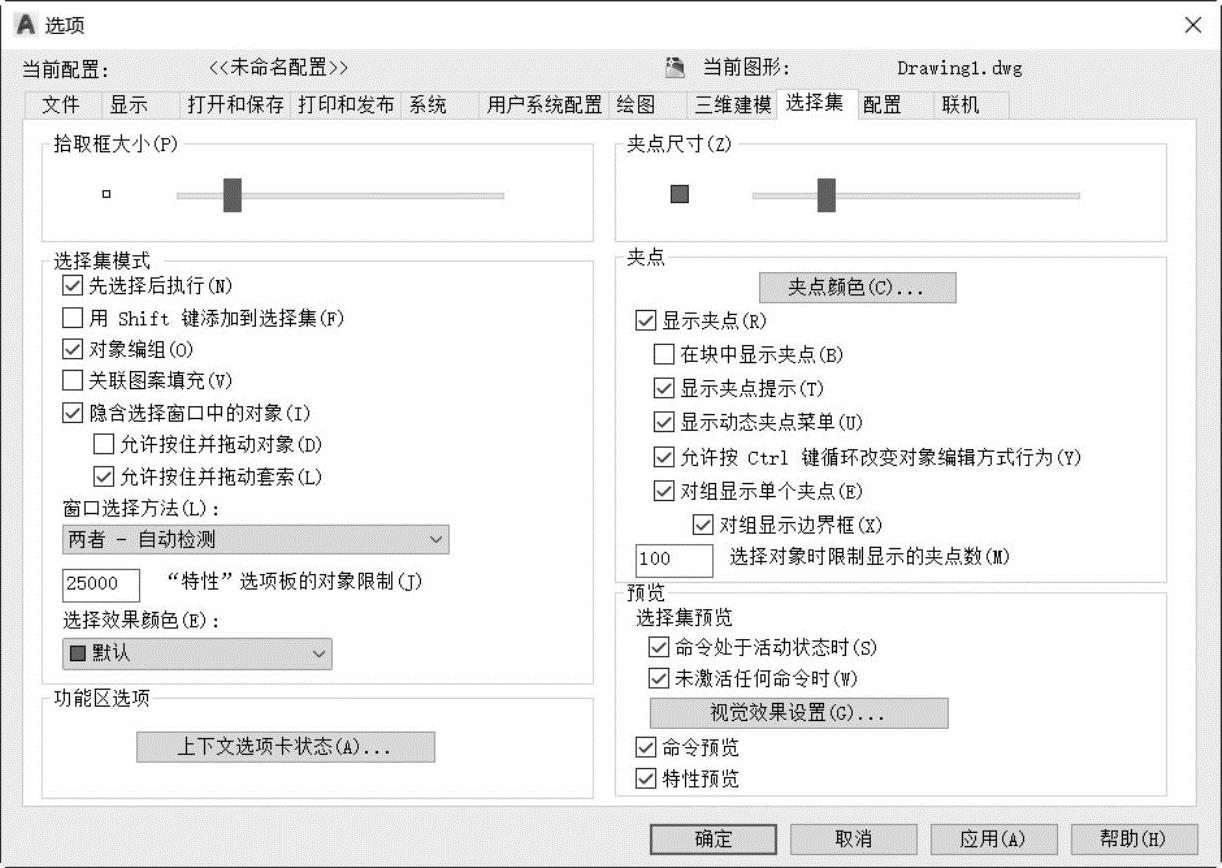
图1-29 “选择集”选项卡
1.“拾取框大小”选项组
“拾取框大小”选项组用来控制拾取框的显示尺寸(以像素为单位)。拾取框是在编辑命令中出现的对象选择工具。
2.“预览”选项组
“预览”选项组用来设置当拾取框光标滚动过对象时亮显对象,以及设置选择预览的外观(视觉效果)。
●“命令处于活动状态时”复选框:勾选该复选框,仅当某个命令处于活动状态并显示“选择对象”提示时,才会显示选择预览。
●“未激活任何命令时”复选框:勾选该复选框,即使未激活任何命令,也可显示选择预览。
●“视觉效果设置”按钮:单击该按钮,则打开图1-30所示的“视觉效果设置”对话框,从中对选择预览的外观(视觉效果)进行设置。
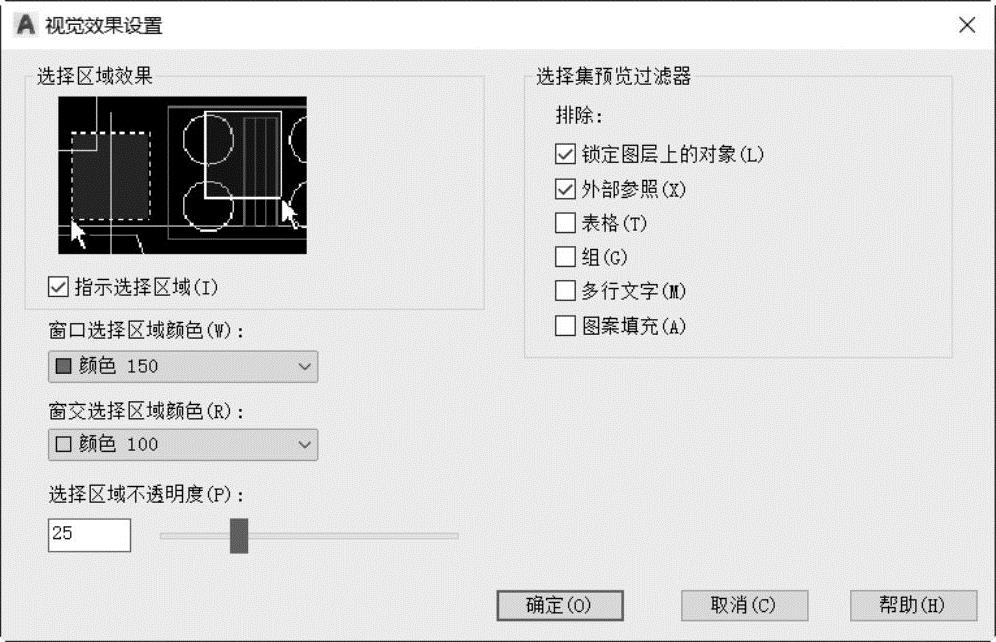
图1-30 “视觉效果设置”对话框
●“命令预览”复选框:控制是否可以预览激活的命令的结果。
●“特性预览”复选框:控制在将鼠标悬停在控制特性的下拉列表和库上时,是否可以预览对当前选定对象的更改。特性预览仅在功能区和“特性”选项板中显示,在其他选项板中不可用。
3.“选择集模式”选项组
“选择集模式”选项组用来控制与对象选择方法相关的设置。
●“先选择后执行”复选框:允许在启动命令之前选择对象。被调用的命令对先前选定的对象产生影响。但要注意哪些编辑命令和查询命令适用该流程。
●“用<Shift>键添加到选择集”复选框:按<Shift>键并选择对象时,可以向选择集中添加对象或从选择集中删除对象。要快速清除选择集,可在图形的空白区域建立一个选择窗口。
●“对象编组”复选框:选择编组中的一个对象就选择了编组中的所有对象。使用“GROUP”命令,可以创建和命名一组选择对象。
●“关联图案填充”复选框:确定选择关联填充时将选定哪些对象。如果选择该选项,那么选择关联填充时也选定边界对象。
●“隐含选择窗口中的对象”复选框:在对象外选择了一点时,初始化选择窗口中的图形。从左向右绘制选择窗口将选择完全处于窗口边界内的对象;从右向左绘制选择窗口将选择处于窗口边界内和与边界相交的对象。
●“允许按住并拖动对象”复选框:控制窗口选择方法。如果未勾选此复选框,则可以用定点设备(如鼠标)单击两个单独的点来绘制选择窗口。
●“允许按住并拖动套索”复选框:也是控制窗口选择方法,如果未勾选此复选框,则可以用定点设备(如鼠标)单击并拖动来绘制选择套索。(www.daowen.com)
●“窗口选择方法”下拉列表框:在该下拉列表框中选择“两者-自动检测”“两次单击”“按住并拖动”选项来定义窗口选择方法。
●“‘特性’选项板的对象限制”:在此文本框中设定可以使用“特性”和“快捷特性”选项板一次更改的对象数的限制值。
●“选择颜色效果”下拉列表框:列出应用于选择效果的可用颜色设置。
4.“夹点尺寸”选项组
“夹点尺寸”选项组用来控制夹点的显示尺寸(以像素为单位)。拖动滑块可以调整夹点的大小。
5.“夹点”选项组
“夹点”选项组用来控制与夹点相关的设置。注意在对象被选中后,其上将显示夹点,即一些小方块。
●“夹点颜色”按钮:在“夹点”选项组中单击“夹点颜色”按钮,系统弹出图1-31所示的“夹点颜色”对话框,从中可以设置未选中夹点颜色、悬停夹点颜色、选中夹点颜色和夹点轮廓颜色。
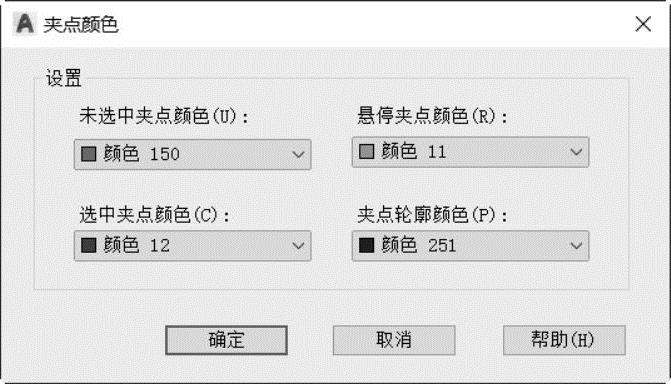
图1-31“夹点颜色”对话框
●“显示夹点”复选框:此复选框控制夹点在选定对象上的显示。在图形中显示夹点会明显减低性能,取消勾选此复选框可以优化性能。
●“在块中显示夹点”复选框:此复选框控制块中夹点的显示。
●“显示夹点提示”复选框:当光标悬停在支持夹点提示的自定义对象的夹点上时,显示夹点的特定提示。此选项对标准对象上无效。
●“显示动态夹点菜单”复选框:此复选框控制在将鼠标悬停在多功能夹点上时动态菜单的显示。
●“允许按<Ctrl>键循环改变对象编辑方式行为”:该复选框控制是否允许按<Ctrl>键循环改变对象编辑方式行为。
●“对组显示单个夹点”复选框:勾选此复选框时,将显示对象组的单个夹点。
●“对组显示边界框”复选框:勾选此复选框时,将围绕编组对象的范围显示边界框。
●“选择对象时限制显示的夹点数”:在此文本框中指定一个数值,其有效值的范围为1~32767,默认值为100。选择集包括的对象多于指定数值时,不显示夹点。
6.“功能区选项”选项组
“功能区选项”选项组提供了一个“上下文选项卡状态”按钮,单击该按钮,系统弹出图1-32所示的“功能区上下文选项卡状态选项”对话框,从中可以为功能区上下文选项卡的显示设置对象选择设置。
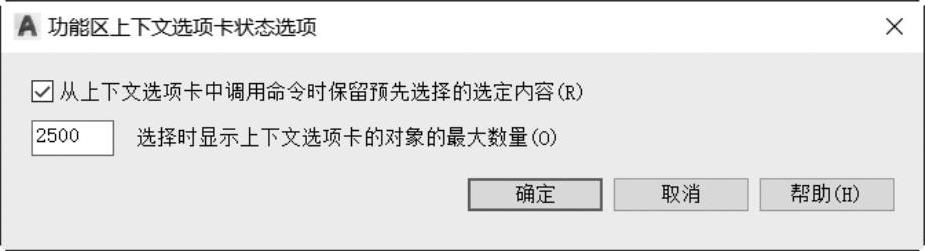
图1-32 “功能区上下文选项卡状态选项”对话框
免责声明:以上内容源自网络,版权归原作者所有,如有侵犯您的原创版权请告知,我们将尽快删除相关内容。







